調整單_新增
發生商品遺失、失效、損壞、呆帳等..非進貨及銷貨的庫存異動,或用來期初上線時庫存開帳,都可使用調整作業來處理
【新增】調整單
1.【新增】請按新增建立要調整扣庫或入庫的商品資料

2.【日期】輸入商品要異動的日期
3.【調整類別】決定此張調整單的特性,項目有二種:(1)調數量 (2)調數量與成本,日常數量的異動應要用【調數量】的類別就好,避免影響到單位成本,除非是生產的成品或包裝的組合品入庫才需要用【調數量與成本類別】
(1)【調數量】:指只對數量增加和減少調整,適合用於盤盈損、領料、調貨等庫存異動狀況時使用,單據內建立的商品,在單據存檔後不會影響商品的單位成本,但總成本會在執行完系統【進銷存-成本計價】作業後,由系統依數量的增減賦予成本帶入,以維持商品的單位成本不變,而只影響數量的結果(2)【調數量與成本】:除了對商品的數量做增加和減少的異動,同時也影響商品的單位成本,選擇此類別會類似【進貨單】納為影響成本的單據(只是不同於進貨單的是此單無廠商及付款問題),適合用於庫存開帳、生產成品入庫、組合品成品入庫等庫存異動狀況時使用,單據內建立的商品,在單據存檔後會影響商品的數量外,也會影響單位成本的計算。
4.【經辦人】開窗是「共用設定-員工資料」的內容,若之前沒有先建立,也可從旁邊的 + 符號直接新增公司員工,此處可備註建立單據的人員
5.【品號】選擇要扣庫或增庫的商品

6.【倉庫】開窗資料是【共用設定-倉庫建立】的內容,系統會先判斷在【共用設定-基本設定】中【主要倉庫】欄設定的倉庫帶入,預設是"公司倉",若要調的是不同倉庫的商品數量,而之前沒有先建立倉庫,可開窗後點選 + 立即新增其他倉庫
7.【數量】請輸入要調整的數量
需注意若是要扣庫,要在數字前輸入 - 號,不然會變成增加庫存了

8.【單位成本】當【調整類別】選擇"調數量與成本"時,才會出現這個欄位
單位成本欄的小數位數是取【共用設定-小數設定】中【單價小數取位】欄的位數 會先帶入上次的歷史進價,若無歷史進價,則會再找【基本資料-商品資料】時【標準進價】欄帶入進價,若都無資料,則會帶入0元帶入後可再修改;單位成本欄若【成本】欄有直接輸入進價總額,則系統會自動計算【成本】除以【數量】的金額帶入【單位成本】中
9.【成本】當【調整類別】選擇"調數量與成本"時,才會出現這個欄位
單位成本欄的小數位數是取【共用設定-小數設定】中【成本小數取位】欄的位數,在台灣使用系統建議設定為0位,以避免發生總金額有小數情況,造成收付款沖不了帳(台幣無角分)【成本】欄會由【數量】*【單位成本】計算帶入,若有時進價只知上次進貨的總數量及總金額,打單時也可不輸入【單位成本】,直接先輸入完【數量】後,再建立【成本】欄,由系統自動計算【單位成本】
若是生產或組合的成品入庫,建立商品成本時,不論是要輸入【單位成本】或【成本】的那一欄,都是可以的喔!以您調整時有的資訊,用對您最方便的方式輸入即可
10.【備註】可對於該項商品註明,便於日後查帳時可更瞭解調整情況
11.【總數量】唯讀,由系統加總上方數量欄而得,不可修改
12.【總成本】唯讀,由系統加總上方數量欄而得,不可修改
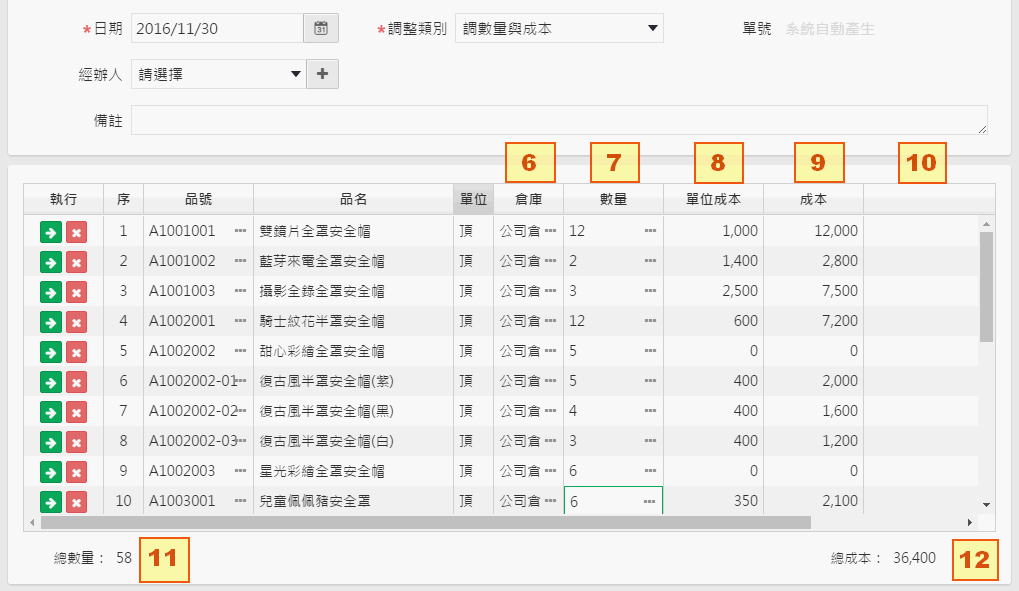
13.【儲存】資料建立完成後,記得存檔
14.【儲存並新增】存檔後要繼續建立下一筆調整資料,可使用此功能,節省時間

調整單_查詢
學習如何查看您想查看的調整單資料
1.【速查選項】提供(1)今日(2)昨日(3)本週(4)上週(5)本月(6)上月,6項快速查詢條件,點選後,日期欄會自動帶入區間日期,節省手動調整日期的時間,系統預設"本月"
2.【開始日期】輸入調整單要查詢的開始日期
3.【截止日期】輸入調整單要查詢的截止日期(會預設本日截止)
4.【搜尋欄位】提供(1)單號(2)經辦人,2項進階查詢條件,選擇後在 [5.搜尋內容]欄輸入要查詢的內容,例如要查此區間中經辦人"林武雄"的打單記錄,則可在【搜尋欄位】選擇"經辦人",再到[5.搜尋內容]欄輸入"林武雄"
5.【搜尋內容】依選擇的【搜尋欄位】中的條件,輸入想查詢的內容
6.【查詢】點選後系統會依您設定的條件,篩選帶出資料

參考【速查選項】條件畫面

參考【搜尋欄位】條件畫面
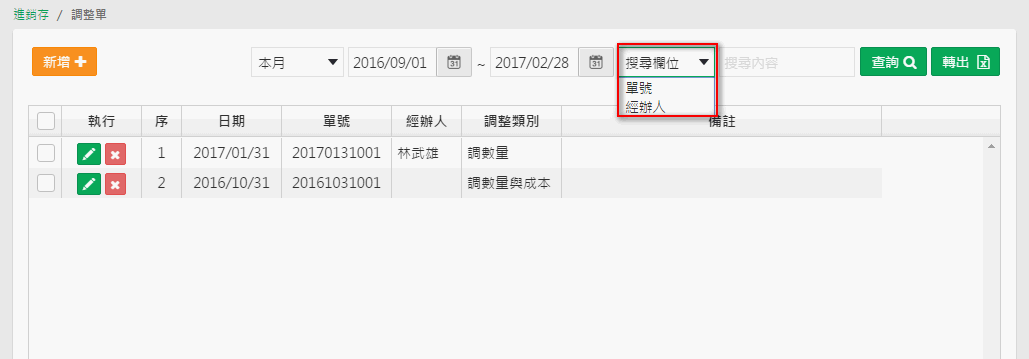
調整單_轉出
將調整的資料轉出excel
1.【全選框】可快速將已查詢到,要轉出的資料全部打勾
2.【離散點選框】若非全部資料要轉出,您也可單筆勾選要轉出的資料
3.【轉出】選取資料後按轉出,會將資料轉出至excel檔案

現階段提供的轉出資料是以預覽時看到的資料為何,即轉出該檔案內容為主
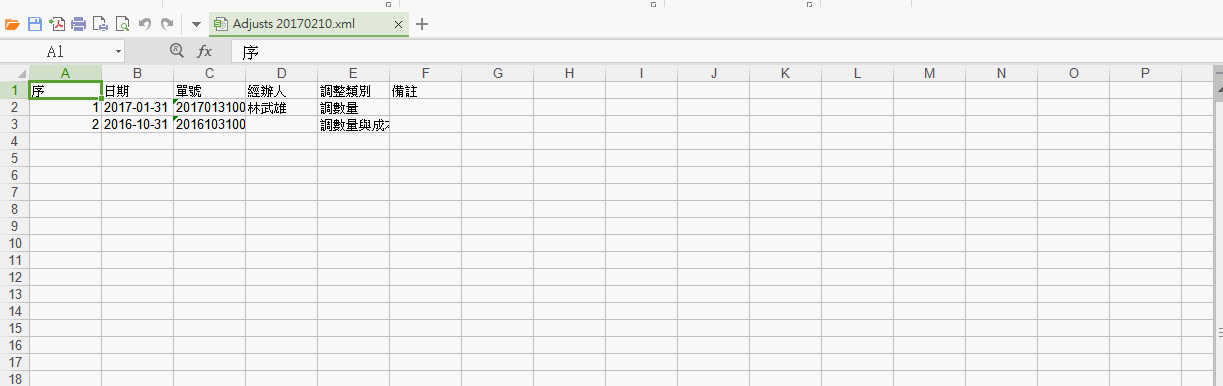
end
